Spørgsmål
Problem: Hvordan rettes fejlen "Virus- og spywaredefinitioner kunne ikke opdateres" på Windows Defender?
Jeg kan ikke opdatere Windows Defender. Jeg ved ikke, hvorfor dette sker, men det viser fejlen "Virus- og spywaredefinitioner kunne ikke opdateres" hele tiden. Kan nogen hjælpe mig?
Løst svar
Smarte Windows 10-brugere tjekker regelmæssigt tilstanden af Windows Defender. Selvom denne version af Windows OS har en automatisk systemopdateringsfunktion, som er ansvarlig for både installation af patch-opdateringer og sikkerhedsopdateringer, virker det nogle gange ikke.
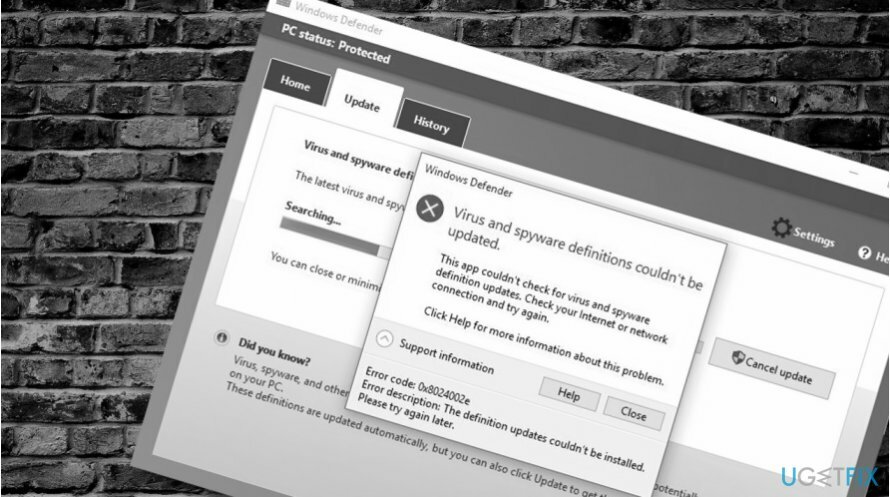
På grund af dette formål kan Windows Defender mangle de nyeste virus- og spywaredefinitioner, hvilket sætter systemet i en højrisiko for malwareangreb. For at forhindre dette i at ske, anbefaler sikkerhedseksperter at installere Windows Defender-definitioner manuelt med jævne mellemrum.
Som vi allerede har påpeget, får Windows Defender Antivirus opdateringer som en del af Windows Update. Konfigurer derfor indstillingerne til at installere Windows Updates manuelt, og du burde være OK. Derudover kan du manuelt downloade de seneste definitioner eller pre-release definitioner fra denne side.
Opdatering af Windows Defender er dog en kompliceret opgave, som kan ende med fejl. Mange rapporterede en fejl, som siger det "Virus- og spywaredefinitioner kunne ikke opdateres." Pop op-vinduet indeholder følgende yderligere oplysninger:
Denne applikation kunne ikke tjekke for virus- og spywaredefinitionsopdateringer. Tjek din internet- og netværksforbindelse, og prøv igen.
Fejlkode: 0x800704e8
Fejlbeskrivelse: Definitionsopdateringerne kunne ikke installeres. Prøv igen senere.
Fejlen "Virus- og spywaredefinitioner kunne ikke opdateres" på Windows Defender kan markeres med følgende fejlkoder: 0x8024402c, 0x80240022, 0x80004002, 0x80070422, 0x80072efd, 0x80070005, 0x80072f78, 0x80072eee02, 00072eee07.
Ifølge Windows 10-brugere hjælper Windows Update Troubleshooter ikke med at isolere synderen af "Definitionsopdateringerne kunne ikke installeres. Prøv venligst igen senere" fejl. Hvis du ikke har prøvet det endnu, skal du navigere til Indstillinger -> Opdatering og sikkerhed -> Fejlfinding -> Windows opdatering. Hvis fejlfindingen ikke hjalp med at rette "Definitionsopdateringerne kunne ikke installeres. Prøv venligst igen senere" fejl for dig, prøv følgende rettelser:
Rette 1. Fjern antivirus fra tredjepart
For at reparere beskadiget system skal du købe den licenserede version af Reimage Reimage.
Hvis din pc er blevet opgraderet til Windows 10 fra Windows 7, er det meget sandsynligt, at synderen bag problemet er tredjeparts antivirus, såsom Norton eller AVG. Windows 7 plejer at komme med Norton antivirus forudinstalleret. Ansøgningen er berygtet med hensyn til fjernelse.
Du skal have muligheder for fuldstændig fjernelse af tredjeparts antivirus. Du kan enten køre en scanning med softwarefjernelsesværktøj, som f.eks Perfekt afinstallationsprogram eller åbn Windows Registry Editor og fjern de tilsvarende mapper og filer.
Tryk på for at få adgang til Registreringseditor Windows-tast + R, type regedit, og tryk på Gå ind. Klik Ja i bekræftelsesvinduet for at åbne editoren.
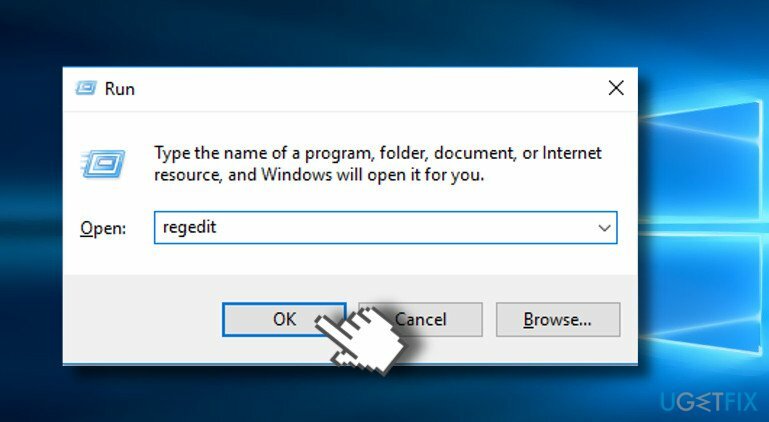
Rette 2. Opdater Windows Defender ved hjælp af kommandoprompt
For at reparere beskadiget system skal du købe den licenserede version af Reimage Reimage.
1. Højreklik på Windows nøgle og vælg Kommandoprompt (Admin).
2. Kopier og indsæt nedenstående givne kommandoer i kørslen og tryk Gå ind efter hver:
%PROGRAMFILER%\\Windows Defender\\MPCMDRUN.exe
%PROGRAMFILER%\\Windows Defender\\MPCMDRUN.exe
Den første kommando fjerner alle aktuelle Windows Defender-definitioner, mens den næste fuldt ud opdaterer Windows Defender antivirus.
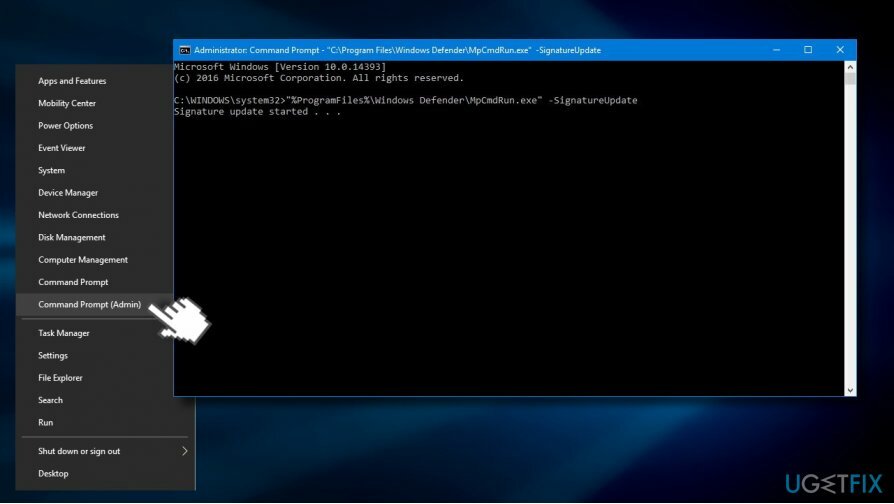
Rette 3. Fjern Windows Defender Signature File
For at reparere beskadiget system skal du købe den licenserede version af Reimage Reimage.
1. Sluk Windows Defender helt.
2. Trykke Windows-tast + R, type Msiexec /x {A5CC2A09-E9D3-49EC-923D-03874BBD4C2C}, og tryk på Gå ind.
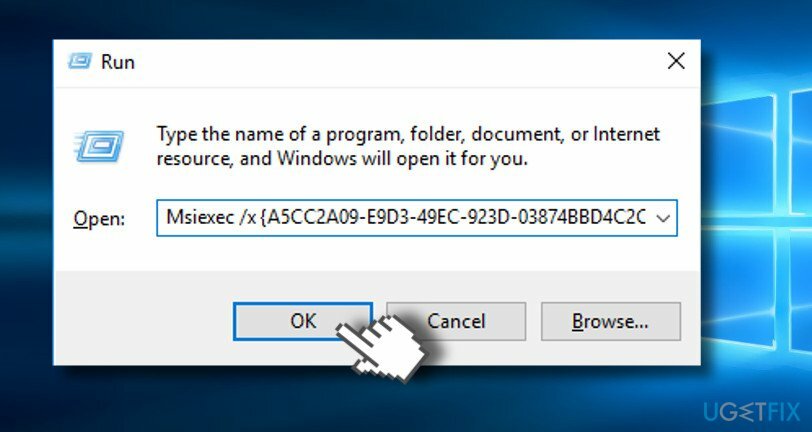
3. Når kommandoen er udført, skal du åbne Windows Defender og klikke på knappen Opdater.
4. Hvis opdateringsprocessen er fuldført, skal du genstarte systemet.
Reparer dine fejl automatisk
ugetfix.com-teamet forsøger at gøre sit bedste for at hjælpe brugerne med at finde de bedste løsninger til at eliminere deres fejl. Hvis du ikke ønsker at kæmpe med manuelle reparationsteknikker, skal du bruge den automatiske software. Alle anbefalede produkter er testet og godkendt af vores fagfolk. Værktøjer, som du kan bruge til at rette din fejl, er angivet nedenfor:
Tilbud
gør det nu!
Download rettelseLykke
Garanti
gør det nu!
Download rettelseLykke
Garanti
Hvis du ikke kunne rette din fejl ved hjælp af Reimage, skal du kontakte vores supportteam for at få hjælp. Fortæl os venligst alle detaljer, som du mener, vi bør vide om dit problem.
Denne patenterede reparationsproces bruger en database med 25 millioner komponenter, der kan erstatte enhver beskadiget eller manglende fil på brugerens computer.
For at reparere beskadiget system skal du købe den licenserede version af Reimage værktøj til fjernelse af malware.

Privat internetadgang er en VPN, der kan forhindre din internetudbyder, den regering, og tredjeparter fra at spore din online og giver dig mulighed for at forblive helt anonym. Softwaren giver dedikerede servere til torrenting og streaming, hvilket sikrer optimal ydeevne og ikke bremser dig. Du kan også omgå geo-begrænsninger og se tjenester som Netflix, BBC, Disney+ og andre populære streamingtjenester uden begrænsninger, uanset hvor du er.
Malwareangreb, især ransomware, er langt den største fare for dine billeder, videoer, arbejds- eller skolefiler. Da cyberkriminelle bruger en robust krypteringsalgoritme til at låse data, kan den ikke længere bruges, før en løsesum i bitcoin er betalt. I stedet for at betale hackere, bør du først prøve at bruge alternativ genopretning metoder, der kan hjælpe dig med at hente i det mindste en del af de tabte data. Ellers kan du også miste dine penge sammen med filerne. Et af de bedste værktøjer, der kunne gendanne i det mindste nogle af de krypterede filer - Data Recovery Pro.